打印机程序错误怎么解决 如何快速解决打印机错误状态问题
更新时间:2023-11-18 12:55:42作者:yang
打印机程序错误怎么解决,打印机在我们的日常工作和生活中扮演着非常重要的角色,当我们遭遇打印机程序错误时,它不仅会带来诸多不便,还可能导致工作延误和生产效率下降,面对这些问题,我们需要迅速解决打印机错误状态,以确保打印机能够正常工作。如何快速解决打印机错误状态问题呢?本文将为您介绍一些实用的解决方法,帮助您轻松应对打印机程序错误。无论是在家庭使用还是办公环境中,这些方法都能有效帮助您迅速解决打印机错误状态,提高工作效率。
方法如下:
1.打印机在打印时出现打印错误,不能打印了。这时候应该选择先关闭打印机,如下图中所表示。
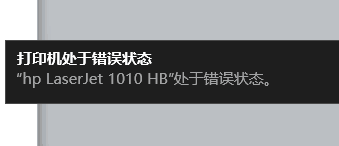
2.关闭打印机之后,开始在电脑上进行操作,如下图中所表示。

3.点击电脑左下方的Windows按钮,如下图中所表示。

4.在如图所示地方输入:services.msc,如下图中所表示。
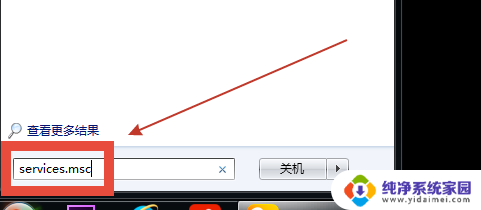
5.点击services.msc打开,如下图中所表示。

6.弹出服务对话框,如下图中所表示。
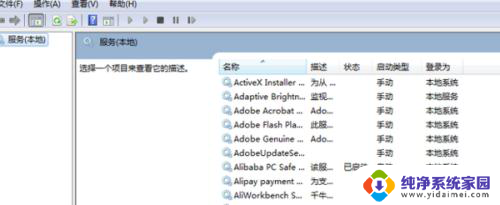
7.Print Spooler程序,如下图中所表示。
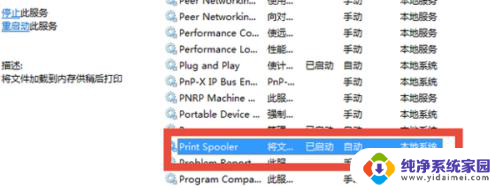
8.点击停止此服务,如下图中所表示。
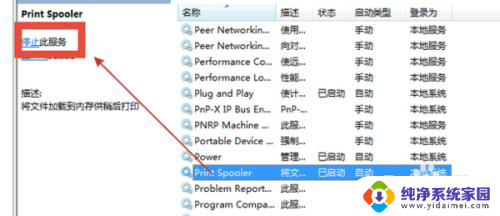
9.右键点击此程序,选择启动,如下图中所表示。
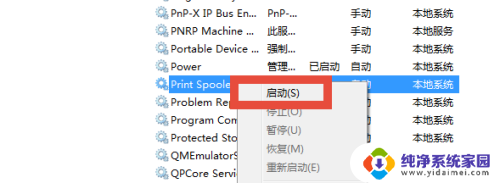
10.程序启动,再次开启打印机,如下图中所表示。
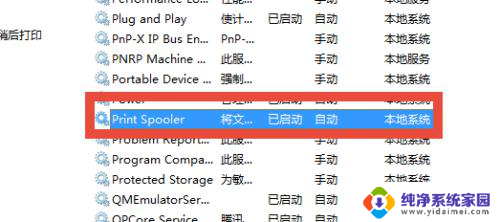
以上是针对打印机程序错误的解决方法,如果您遇到了这种情况,可以根据我们提供的方法来尝试解决,希望对大家有所帮助。
打印机程序错误怎么解决 如何快速解决打印机错误状态问题相关教程
- 打印机状态默认错误怎么办 打印机状态默认错误解决方法
- 打印机出现错误无法打印怎么办 解决打印机错误状态方法
- 打印状态显示错误正在打印是怎么回事 打印机显示错误如何解决
- 打印机出错 打印机处于错误状态 如何处理打印机出现错误状态
- 连接打印机显示错误是什么原因 打印机状态错误提示
- 打印机显示e2怎么解决 HP打印机显示E2错误如何解决
- 打印机administrator错误 打印机administrator权限问题解决方法
- 打印机显示发生错误代码h5-01 如何解决打印机出现H5 01错误代码问题
- 如何解决打印机脱机问题 怎样解除打印机脱机状态
- 网络打印机打印错误是什么原因 打印机状态错误无法打印怎么办
- 笔记本开机按f1才能开机 电脑每次启动都要按F1怎么解决
- 电脑打印机怎么设置默认打印机 怎么在电脑上设置默认打印机
- windows取消pin登录 如何关闭Windows 10开机PIN码
- 刚刚删除的应用怎么恢复 安卓手机卸载应用后怎么恢复
- word用户名怎么改 Word用户名怎么改
- 电脑宽带错误651是怎么回事 宽带连接出现651错误怎么办